| 本音のCAD・CAMは機械・建築設計のエンジニアやそれを目指す人の為のコミュニティーサイトです。 CAD利用技術者試験 等 資格の無料練習問題・勉強・要点・模範解答・解答速報も掲載してます。 |
||||||||
三次元CAD 操作方法
資料
資格情報と練習問題CADとPC系の情報CAD系掲示板お笑い系・その他
|
三次元CADの操作方法 77.切断消去系編集ここでは、形状の切断や消去等の編集コマンドについて説明します。 ここも、以下の説明はRapidの場合の手順ですので、DesignCADの場合はコマンド選択と形状指定の操作の順番を入れ替えて読んで下さい。 消去対象を消去します。ただ単純に消去するだけです・・・ 1.コマンドの選択メニューかアイコンでコマンドを選択します。注意したいのは、二次元図形のコマンドと三次元形状のコマンドが別々になっている場合が多くありますから、二次元図形を移動させたい場合は二次元作図の編集メニューから、三次元図形を移動させたい場合は三次元作図の編集メニューからコマンドを選択しなければなりません。 2.形状(図形)の選択対象の形状をマウスでクリックして選択すれば消去されます。 切断・分割対象を指定した平面や曲面で切断します。 1.切断に使う面を作成面を作成するための作業平面を作成し、面を描きます。曲面の場合は「4.曲面の作成 」を参照してください。 面は単純な矩形や円でも良いですし、作業平面でも構いません。 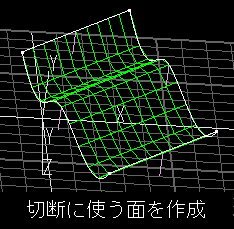
2.面とソリッドの位置合わせ面を思い通りの位置に描いた場合はこの操作は不要です。ソリッドと重なった位置で面を作成するのが嫌な場合はソリッドか面を別の位置で描いておいて、思い通りの位置で切断できるように移動させましょう。 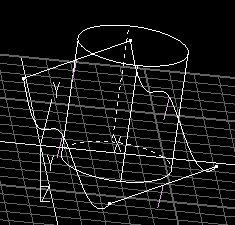 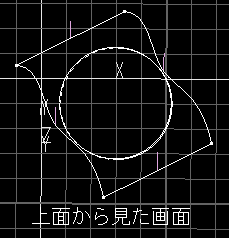
3.コマンドの選択4.切断するソリッドを選択5.切断に使う面を選択6.不要になった方のソリッドを消去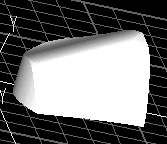
|
|||||||